
Ajustar variables a l’app Dreceres
El compositor de variables apareix a la part inferior de l’editor de dreceres i et permet accedir a controls per definir el tipus de contingut, triar quins detalls del contingut vols extreure, canviar el nom de la variable o mostrar l’acció que ha generat la variable.
Canviar el tipus de contingut d’una variable
L’app Dreceres detecta automàticament el tipus de contingut emmagatzemat en una variable i utilitza aquest contingut com a contingut per omissió de la variable. Pots forçar la variable per canviar els tipus de continguts.
A la Biblioteca de l’app Dreceres
 , prem
, prem  a la drecera que vols modificar.
a la drecera que vols modificar.A l’editor de dreceres, prem un identificador de variable.
L’editor de variables apareix a la part inferior de la pantalla. A sota del nom de la variable, hi ha un botó ressaltat anomenat “com el [tipus de variable] >” que indica el tipus de contingut que utilitza la variable. Per exemple, la variable “Article de la pàgina web” mostra “com a Article >” al tipus de variable.
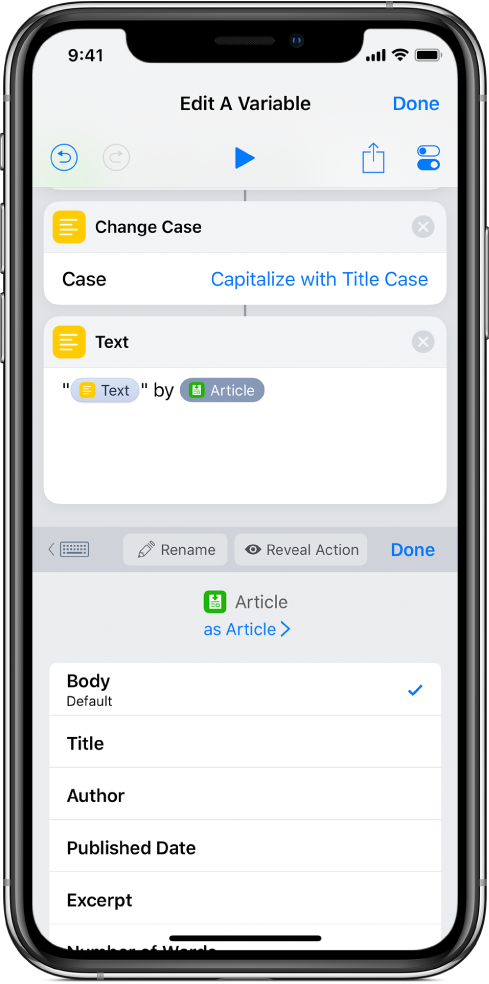
Prem “com [a tipus de variable] >” i després prem un nou tipus de contingut per a la variable a la llista que apareixerà.
Nota: Si selecciones un tipus de contingut personalitzat, l’app Dreceres utilitza la seva tecnologia Gràfic de contingut per convertir el contingut de la variable en el tipus de variable seleccionat. Per exemple, si tens una variable que emmagatzema un URL, pots canviar el seu tipus de contingut d’URL a Article. L’app Dreceres recuperarà automàticament detalls sobre l’article en aquell URL.
Seleccionar els detalls de contingut d’una variable
A la Biblioteca de l’app Dreceres,
 , prem
, prem  a la drecera que vols modificar.
a la drecera que vols modificar.A l’editor de dreceres, prem un identificador de variable.
Apareix l’editor de variables. Les propietats que ofereix el tipus de contingut específic s’enumeren a sota del títol i tipus de contingut de la variable. Aquesta llista representa totes les metadades disponibles associades al teu contingut, i et permet triar quina propietat vols utilitzar com a resultat de la variable.
Per exemple, una variable Imatge ofereix propietats com ara amplada, alçada, data en què s’ha fet, ubicació i marca de la càmera. Cada tipus de contingut ofereix el seu propi conjunt de propietats.
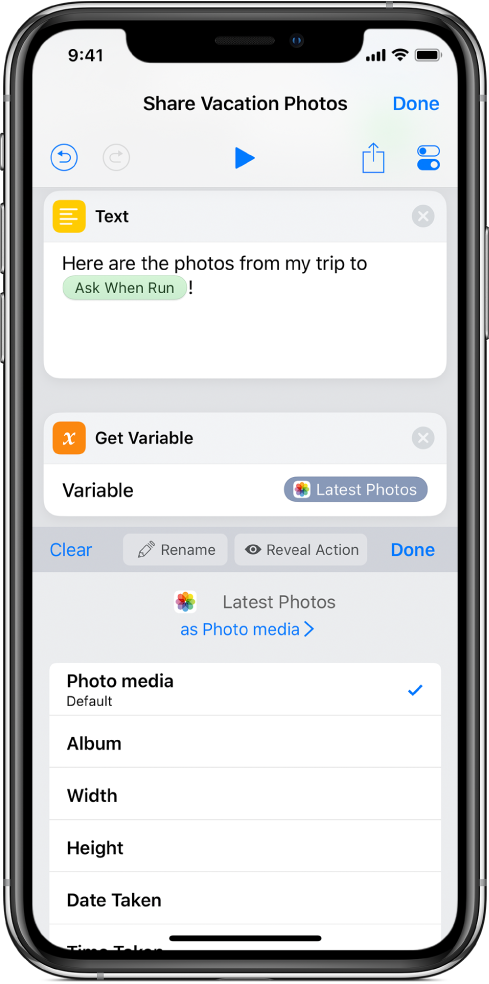
Cadascun dels tipus de contingut tenen una propietat per omissió que s’extreu automàticament si no es tria res més.
Prem una propietat de la llista.
L’identificador de la variable s’actualitza per indicar la teva preferència.
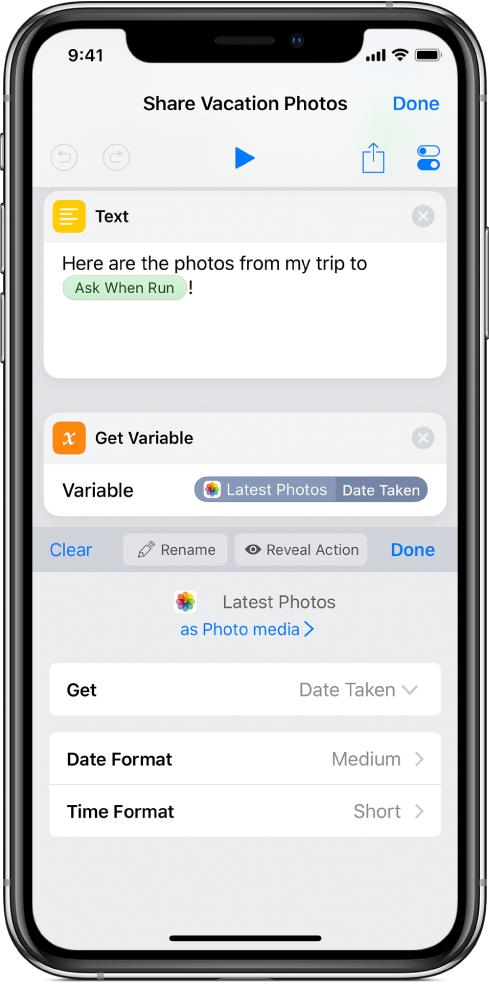
Consell: Es poden obtenir manualment propietats de tots els resultats d’accions mitjançant les accions “Obtenir detalls”, com ara “Obtenir detalls de la pàgina web del Safari” o “Obtenir detalls d’imatges”. Explorar aquestes accions és una manera útil de veure quins detalls pots extreure de cada tipus de contingut.
Canviar el nom a una variable
A la Biblioteca de l’app Dreceres
 , prem
, prem  a la drecera que vols modificar.
a la drecera que vols modificar.A l’editor de dreceres, prem un identificador de variable.
Apareix l’editor de variables.
Prem
 “Canviar el nom”, prem
“Canviar el nom”, prem  , i després, introdueix el nom nou de la variable.
, i després, introdueix el nom nou de la variable.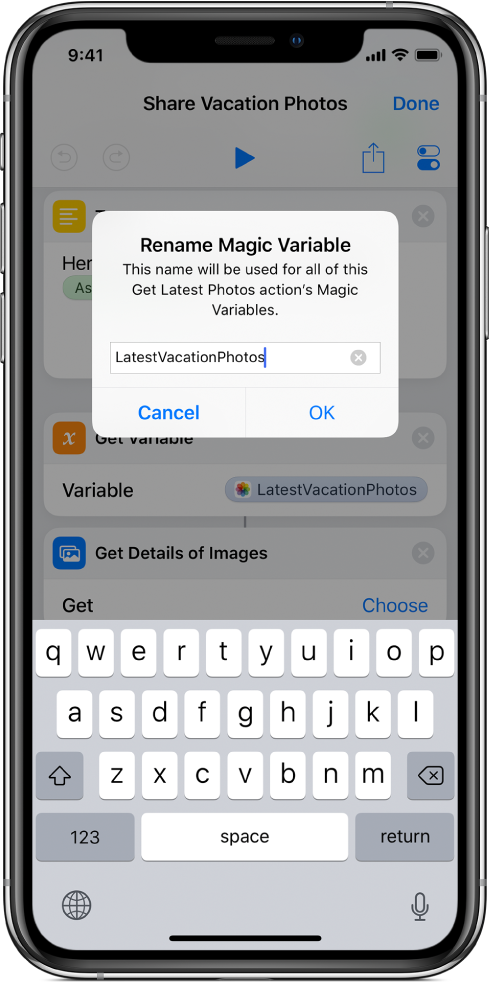
Prem OK.
Es canvia el nom de totes les instàncies de la variable.
Mostra l’acció que ha generat una variable
En dreceres més llargues i que contenen diverses variables, pots utilitzar el botó ![]() “Mostrar l’acció” per mostrar l’acció original que ha produït la variable.
“Mostrar l’acció” per mostrar l’acció original que ha produït la variable.
A la Biblioteca de l’app Dreceres
 , prem
, prem  a la drecera que vols modificar.
a la drecera que vols modificar.A l’editor de dreceres, prem un identificador de variable.
Apareix l’editor de variables.
Prem
 “Mostrar l’acció”.
“Mostrar l’acció”.L’editor de dreceres es desplaça amunt i ressalta l’acció origen de la variable.
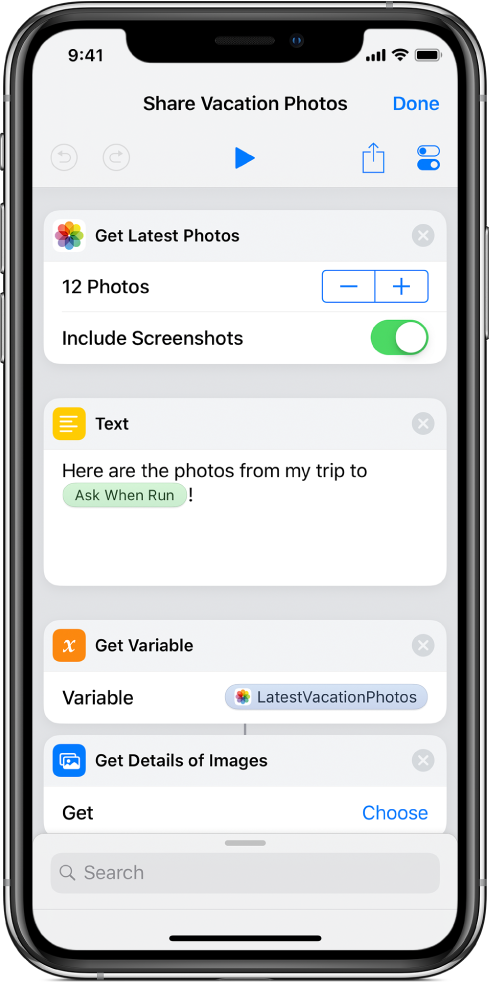
Quan ja tinguis clar com afegir, situar i ajustar variables, començaràs a veure de quina manera poden fer les variables que les teves dreceres siguin molt més dinàmiques. Pots reutilitzar el contingut moltes vegades, extreure’n fàcilment determinats detalls i situar‑lo en qualsevol punt de la drecera.
Les variables permeten crear dreceres que es poden adaptar a diverses situacions, ajustar el contingut sobre la marxa i continuar proporcionant els resultats que vols.
Consell: Si estàs començant amb les variables, et serà d’ajuda experimentar amb una drecera existent que tingui variables. Afegeix una drecera de la Galeria ![]() , i després, reordena les accions o afegeix noves variables per veure com afecten a la drecera.
, i després, reordena les accions o afegeix noves variables per veure com afecten a la drecera.